Tällä hetkellä iOS-käyttäjillä on useita tapoja avata laitteidensa lukitus, kuten Face ID, Touch ID, PIN-koodi ja paljon muuta. Tuoreen tutkimuksen mukaan biometriset tunnistukset ovat suosittu tapa käyttää iOS-laitteita niiden mukavuuden vuoksi. Jokaisella kolikolla on kaksi puolta, samoin kuin biometrisellä tunnisteella. Se helpottaa iPhone-käyttäjien unohtamista salasanansa. Tämä opetusohjelma kertoo sinulle käytännölliset menetelmät palauta iPhone-salasanasi.
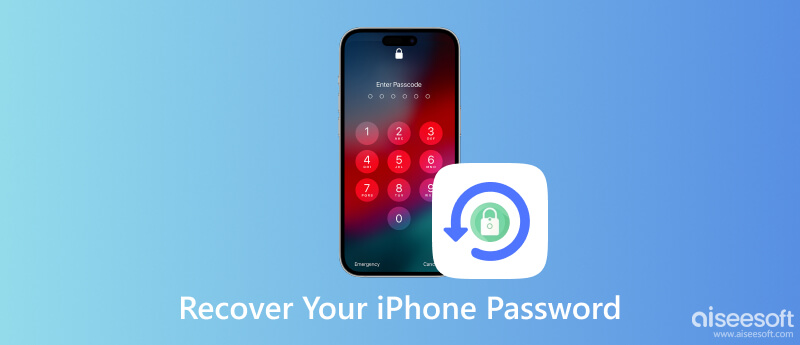
Kun annat vääriä salasanoja liian monta kertaa, iPhone siirtyy suojauslukitustilaan. Sitten voit palauttaa iPhonen salasanan pyyhkimällä sen. Tietenkin se poistaa kaikki tietosi ja asetuksesi. Tällä tavalla tarvitset vain Apple ID:n ja salasanan.
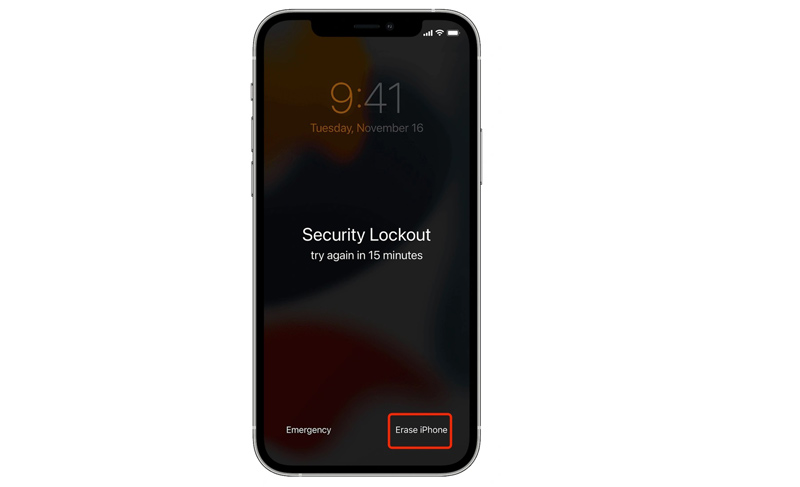
Toinen tapa saada iPhone-salasanasi on palautustila. Tämä tapa vaatii PC- tai Mac-tietokoneen ja Lightning-kaapelin. Vältä tietojen menetys varmuuskopioimalla tärkeät tiedot iPhonellesi.
iPhone 8, iPhone X ja uudemmat: Paina ja pidä painettuna molempia Puoli ja Äänenvoimakkuutta pienemmälle painikkeita, kunnes virrankatkaisunäyttö tulee näkyviin.
iPhone 7/7 Plus/6s/6: Pidä painettuna Puoli -painiketta päästäksesi virrankatkaisunäyttöön.
iPhone 5s:ssä ja aiemmissa laitteissa: Pidä teho -painiketta, kunnes näet virrankatkaisun liukusäätimen.
Sammuta laite siirtämällä liukusäädintä.
iPhone 8, iPhone X ja uudemmat: Pidä Puoli -painiketta ja liitä iPhone tietokoneeseen.
iPhone 7/7 Plus:ssa: Pidä painettuna Äänenvoimakkuutta pienemmälle -painiketta ja muodosta yhteys tietokoneeseen.
iPhone 6s ja aiemmat: Pidä Koti -painiketta ja liitä se tietokoneeseen.
Pidä painiketta painettuna, kunnes palautustilan näyttö tulee näkyviin iPhoneen.
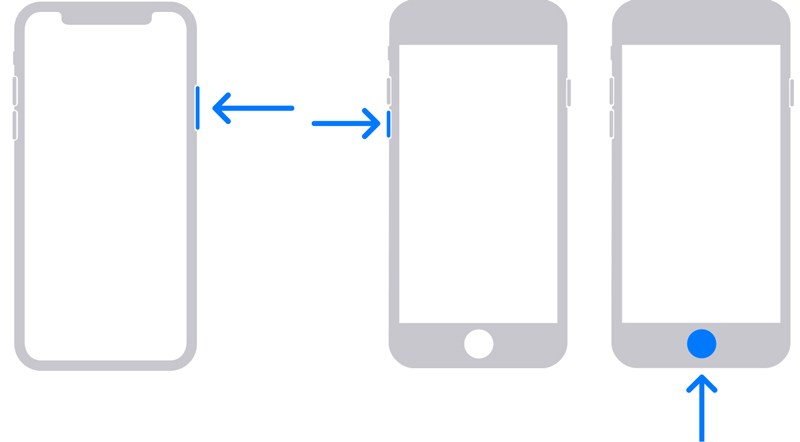
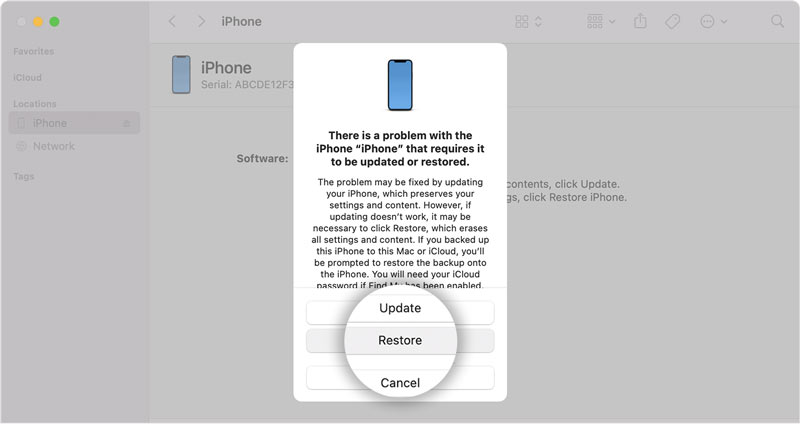
Jos olet ottanut Find My -ominaisuuden käyttöön puhelimessasi, voit palauttaa iPhonen salasanan iCloudin avulla. Tämä tapa ei edes vaadi iOS-laitettasi kädessäsi. Se tarkoittaa, että voit hoitaa työn etänä.
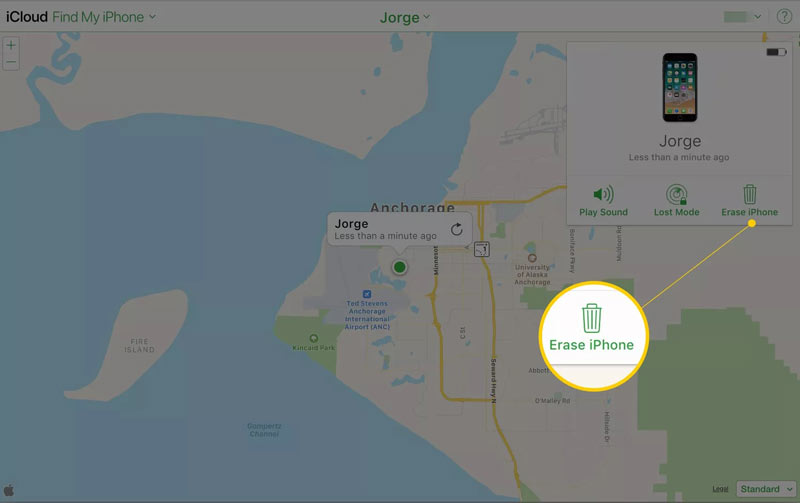
Kaikilla yleisillä tavoilla on joitain edellytyksiä, kuten Apple ID ja salasana, uusin iTunes tai Find My iPhone. Vielä tärkeämpää on, että ne poistavat iPhone-tietosi. Voitko palauttaa iPhone-salasanasi ilman tietojen menetystä? Vastaus on kyllä ja Aiseesoft iPhone Unlocker on ainoa asia, jota tarvitset.

Lataukset
Aiseesoft iPhone Unlocker - Paras iPhonen pääsykoodin palautus
100 % turvallinen. Ei mainoksia.
100 % turvallinen. Ei mainoksia.
Suorita paras iPhone-salasanan palautustyökalu, kun asennat sen tietokoneellesi. Valita Pyyhi pääsykoodi, Ja napsauta Aloita -painiketta. Liitä seuraavaksi iPhone samaan koneeseen Lightning-kaapelilla.

Kun olet tunnistanut laitteesi, sinulle esitetään tietoja iPhonestasi, kuten Laiteluokka, Laitteen tyyppi, Laitemallija iOS-versio. Tarkista ne ja korjaa ne, jos jokin on vialla. Paina sitten Aloita painiketta.

Odota, että ohjelmisto lataa laiteohjelmiston. Paina sitten avata -painiketta vanhan salasanan poistamiseksi. Kirjoita pyydettäessä 0000 laatikkoon ja napsauta avata prosessin loppuun saattamiseksi. Sitten voit asettaa uuden pääsykoodin iPhonellesi.

Mitä tehdä, jos unohdin iPhone-salasanani?
Kun unohdat iPhonen pääsykoodin, voit nollata uuden salasanan iTunesin, Finderin, iCloudin tai kolmannen osapuolen työkalun avulla.
Kuinka monta yritystä, kunnes iPhone poistetaan käytöstä pysyvästi?
Et voi jatkaa väärän salasanan syöttämistä iPhonessa. Tietojesi ja yksityisyytesi suojaamiseksi Apple sallii sinun yrittää 10 kertaa. Sen jälkeen saat viestin iPhone on poistettu käytöstä.
Mitä tapahtuu, jos syötän väärät salasanat iPhonessani liian monta kertaa?
Sinulla on yhteensä 10 yritystä, mutta on eri vaiheita. Ensinnäkin iPhonesi poistetaan käytöstä 1 minuutiksi kuuden epäonnistuneen salasanayrityksen jälkeen peräkkäin. Seitsemäs virheellinen yritys sulkee sinut ulos viideksi minuutiksi, kahdeksas yritys 6 minuutiksi ja kymmenes tunniksi.
Yhteenveto
Tämä opas on kertonut, mitä voit tehdä palauta iPhone-salasana. Ensinnäkin voit kokeilla yleisiä menetelmiä. Muista lukea edellytykset ja valita sopiva tapa. Tai voit siirtyä Aiseesoft iPhone Unlockeriin ja poistaa vanhan salasanan suoraan. Jos sinulla on muita kysymyksiä tästä aiheesta, kirjoita ne alle.

IPhone-näytön lukitsemisen korjaamiseksi salasanan pyyhkiminen voi auttaa sinua paljon. Voit myös tyhjentää Apple ID- tai Screen Time -salasanan helposti.
100 % turvallinen. Ei mainoksia.
100 % turvallinen. Ei mainoksia.